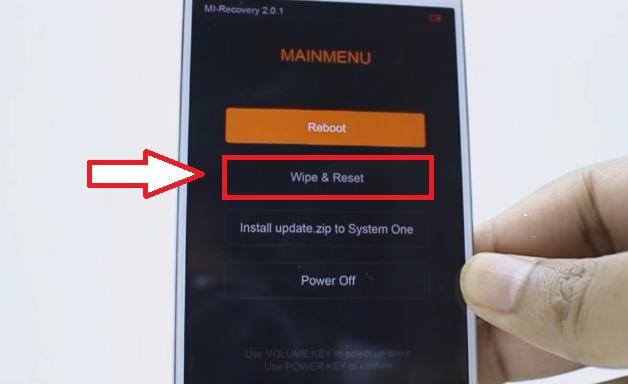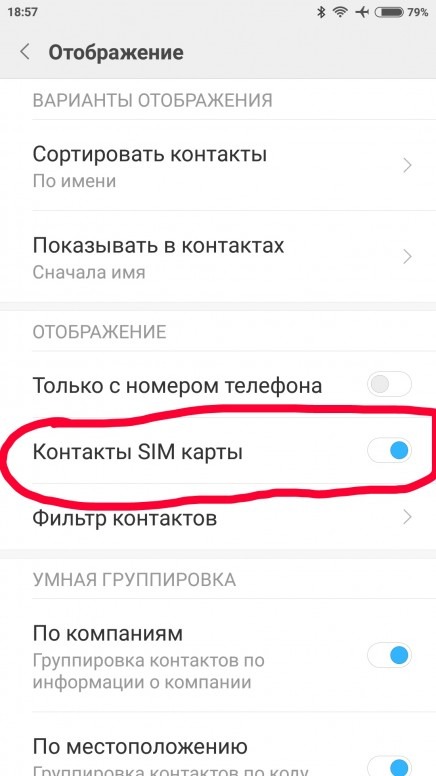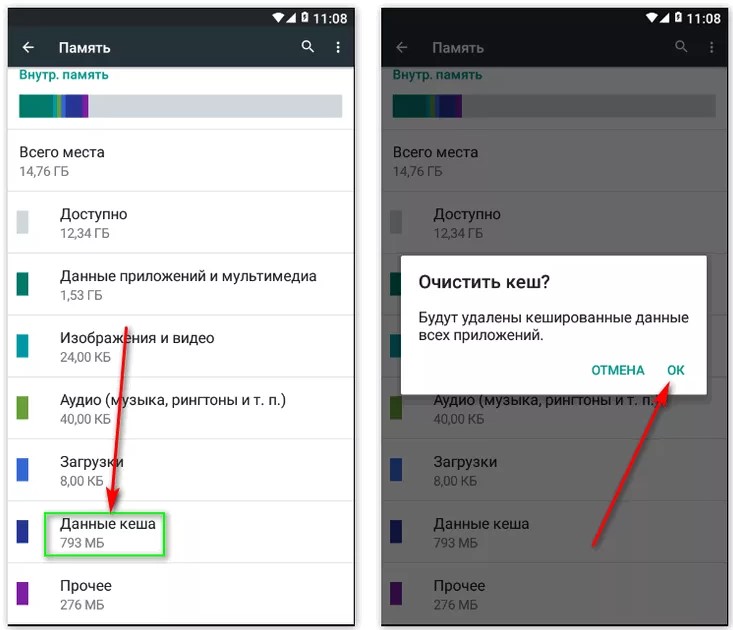При покупке нового смартфона многие привычные функции и задачи вызывают у пользователей затруднения. Порядок сохранения контактов на Xiaomi (Redmi) не исключение. Проблема не в отсутствии знаний и навыков у владельца, а в интерфейсе, с которым разобраться не у всех получается быстро.
Не удалось сохранить контакт Xiaomi – произошла ошибка
Причины возникновения проблем
Главная – некорректно настроенная фильтрация контактов. Вторая взаимосвязана с первой – несколько источников и мест хранения:
- Два облачных сервиса: Mi и Google.
- Sim-карты. Если их на гаджете установлено 2, значит источников также становится больше.
- Месседжеры. Мы имеем в виду Telegram, Viber, WhatsApp и другие. Они выступают не только источником контактов, но и местом их хранения.
В результате при невыставленной фильтрации на экране выводятся контакты из всех мест хранения. Отсюда дублирование, одинаковые названия и прочие нюансы, приводящие к путанице.
Чтобы исправить ситуацию, нужно зайти в меню «Контакты» и перейти в «Настройки». Найти там «Фильтр контактов» и выставить нужный параметр.
Рекомендуем включить опцию «Контакты на SIM-карте» для отражения их в общем списке.
Почему не получается сохранить контакт
Это типичная проблема для гаджетов, произведенных до 2019 года. Появляется при попытке сохранения контакта. Чаще всего происходило, если нужно было добавить новую запись на SIM-карту.
Решение проблемы
Существует два способа, самый простой – перезагрузка устройства. Для этого нужно вызвать меню нажатием кнопки выключения. Выбрать «Перезагрузить» и дождаться полной загрузки смартфона.
Второй способ – физический:
- Нужно сначала выключить гаджет, вызвав соответствующее меню кнопкой выключения и выбрав «Выключить».
- Вооружиться тонким предметом и извлечь лоток с SIM-картами.
- Взять мягкий ластик (стирательную резинку, стерку) и без усилия протереть нижнюю часть карты. Это действие поможет удалить загрязнения.
- Потом поставить лоток на место.
Дополнительно по Сяоми есть другие темы, которые актуальны и у многих появляются ошибки: Отправить отчет об ошибке Xiaomi – как отключить, В приложении безопасность Хiaomi снова произошла ошибка.
Полезное видео
Анастасия Табалина
Автор статей по настройке и управлению телефонами на базе Андроид и iOS. Помощь в мире онлайна и Интернета: поиск информации, обзоры приложений, программ, настройка и управление
Оценка статьи:

Загрузка…
Самое читаемое:
 12.02.2023
12.02.2023
Как отключить Antimalware Service Executable?
Пользователи Windows 10 нередко отмечают появление в списке задач неизвестных процессов, влияющих на…
Далее
 12.02.2023
12.02.2023
Как на Авито отключить доставку в выставленном объявлении
В каждом объявлении есть функция «Доставка». С точки зрения покупателей – эта опция полезна, но для продавцов –…
Далее
 10.02.2023
10.02.2023
0300300001 файл не соответствует xsd схеме — как исправить?
Люди, подающие налоговые отчеты через специальные средства связи, нередко получают в ответном письме сообщение…
Далее
 08.02.2023
08.02.2023
Ошибка в Роблоксе Error Code: 529 – что обозначает, решение
Если вы столкнулись с ошибкой Error Code: 529 в игре Roblox, знайте, что причин ее возникновения может быть две. Первая —…
Далее
Почему на Xiaomi Redmi не сохраняются контакты
Некоторые владельцы мобильных телефонов от бренда Xiaomi жалуются на то, что не могут создать новый контакт в записной книжке. После того как они вводят данные и сохраняют их на смартфон, высвечивается ошибка. Следует разобрать более подробно данную ситуацию, чтобы понять, почему возникает такая проблема и как её можно решить.
Как правильно сохранять контакты в Редми
Для начала необходимо разобраться с тем, как именно нужно сохранять контакты на смартфоны суббренда Xiaomi. Данную операцию можно проводить в двух случаях: если до этого у вас не было никаких записей в телефонной книжке, а также если они были.
Если речь идёт о первом варианте и прямо сейчас у вас нет ни одной записи в контактах, то для начала следует нажать на значок телефонной трубки, который есть на рабочем столе. Далее вверху кликните по вкладке «Контакты», после чего в самом низу есть дополнительное меню, где можно выбрать строку «Создать новый контакт».
После того как вы кликните по нему, всплывёт новое меню, где нужно выбрать место хранения вашего контакта.
Это может быть «Mi Аккаунт», где все данные будут сохраняться на облачном хранилище и «Внутренняя память», когда записи будут сохраняться непосредственно на телефоне.
После того как вы выберите один из вариантов, следует заполнить анкету контакта, где нужно указать номер, имя и прочие данные. Сохранить его можно нажав на галочку в правом верхнем углу экрана. Во втором случае, если у вас уже есть записи в книге, то следует перейти в раздел контакты и нажать на значок с плюсом, который представлен внизу монитора.
Далее предусматривается алгоритм, аналогичный предыдущему.
Почему не удаётся сохранить контакт
Ошибка при сохранении новых контактов может возникнуть в разных случаях.
В то же время есть наиболее распространённые причины, которые следует рассмотреть:
- Заполнение памяти на SIM-карте. Иногда информация может записываться не во встроенную память телефона, а непосредственно на симку. Объём у таких карт небольшой, поэтому вся информация может просто не поместиться. В таком случае необходимо проверить оставшуюся память на вашей карте. Для этого необходимо перейти в настройки раздела «Контакты» и отыскать данные о ней. И если показывает значение «Занято», то проблема именно в этом.
- Программный сбой. Если ваша оперативная память чрезмерно загружена, то могут возникать различные баги.
Если у вас появилась ошибка «Не удалось сохранить контакт», то в первую очередь проверьте степень заполнения SIM-карты.
В случае, если проблем нет, просто перезагрузите телефон и попробуйте снова. Зачастую это помогает решить вопрос. Однако если ошибка снова высветится, то есть и другие решения проблемы, которые подробно описаны ниже.
Как своими силами исправить проблему
Попробуйте выключить свой девайс, вытащите карту из лотка и вставьте симку обратно. Также специалисты советуют почистить карточку физически.
Если проблема всё же в памяти SIM-карты, то вам все-таки придется перенести данные в хранилище смартфона, попутно указав место хранения: «Хранилище телефона» или «Облачный сервис».
Для того чтобы это сделать, необходимо в меню контактов выбрать значение «Импорт и экспорт», где вы можете перенести, как и все контакты на телефон или хранилище, так и выборочные.
Также вы можете попробовать при сохранении указать лишь базовые данные, то есть номер телефона и имя. Это также может помочь, после чего следует пробовать внести все остальные данные, используя редактор.
Самым крайним методом является сброс до заводских настроек, однако при этом вы потеряете буквально все данные, которые имеются на телефоне.
Чаще всего проблемы связаны именно с симкой, поэтому решить проблему можно просто установив другое место хранения для ее данных. Если же это не поможет, то рекомендуется обратиться в сервисный центр по ремонту телефонов – в некоторых случаях это может спасти ваш смартфон от необдуманного сброса до заводских настроек.
Загрузка…
Содержание:
- Почему возникают проблемы с сохранением контактов
- Как сохранить контакты на сим
- Не удалось сохранить контакт
Начинающих пользователей часто вводит в растерянность простая операция сохранения контактов на Xiaomi (Redmi) в телефонную книгу. И это не вина человека, просто интерфейс довольно запутанный и неподготовленному владельцу разобраться с этим бывает не очевидно.
Почему возникают проблемы с сохранением контактов на Сяоми
Большая часть путаницы связана с фильтрацией отображения, а также с тем, что на смартфонах Xiaomi работают сразу два облачных сервиса: Mi и Google, которые синхронизируют записи пользователя.
Не будем забывать и о том, что на SIM-карте также хранятся данные абонентов, и мы получаем уже 3 источника и места для хранения контактов.
Некоторые современные приложения, такие как Telegram, WhatsApp и некоторые другие также могут быть источником и местом хранения.
Отсюда возникает главная идея – необходимо выставить правильную фильтрацию, чтобы смартфон на экране показывал записи из того источника, которым вы пользуетесь.
Установить фильтр отображения необходимо в приложении «Контакты», для этого запустите его и перейдите в настройки.
Обратите внимание на строку «Фильтр контактов», именно тут вы выставляете то, как они будут отображаться в общем списке. У меня выставлено значение «Все контакты», мне так легче, но вы можете установить на свой вкус. Также не забудьте активировать переключатель «Контакты на SIM-карты», чтобы и они отображались в общем списке.
Вернуться к содержанию
Откройте приложение, нажмите на «Плюс», чтобы добавить новую запись.
Появится окно с полями для заполнения, но сейчас нас интересует элемент, который находится между иконками «Крестик» и «Галочка», именно он указывает в какое хранилище будет сохранён. Нажмите на него и выберите «SIM-карта», тогда новая запись будет сохранена именно на симку, а не в облачное хранилище.
Вернуться к содержанию
Не удалось сохранить контакт на Xiaomi, как исправить ошибку?
Эта проблема свойственна смартфонам Сяоми выпущенным до 2019 года, на новых моделях я не встречался с отзывами о том, что во время сохранения происходит ошибка и операцию завершить не удалось.
Причём, чаще всего не удавалось сохранить запись на SIM-карту, решение проблемы простое – необходимо извлечь симку из лотка телефона, аккуратно протереть нижнюю площадку мягкой стирательной резинкой, и вставить её обратно.
Иногда помогает обычная перезагрузка телефона.
Вернуться к содержанию
Об авторе: MiMaster
Привет, меня зовут Тимур. Я с детства увлекался компьютерами и IT-Индустрией, мне это нравится, это моя страсть. Последние несколько лет глубоко увлёкся компанией Xiaomi: идеологией, техникой и уникальным подходом к взрывному росту бизнеса. Владею многими гаджетами Xiaomi и делюсь опытом их использования, но главное — решением проблем и казусов, возникающих при неожиданных обстоятельствах, на страницах сайта mi-check.ru
Многие владельцы гаджетов китайского производителя Xiaomi жалуются, что телефон не сохраняет контакты. То есть не получается создать новую запись в телефонной книге, а при попытке сделать это на экране появляется надпись «Произошла ошибка» или «Не удалось сохранить изменения». Причин, почему не сохраняются контакты в телефоне, несколько. Разберем, как исправить ситуацию.
Телефон Xiaomi не сохраняет контакты из-за проблем с сим-картой или ПО.
Содержание
- 1 Причины проблемы
- 2 Как устранить ошибку
- 3 Порядок правильного сохранения контактов в смартфоне
Причины проблемы
С Андроид-устройствами часто случаются какие-то неполадки. Ошибка, связанная с невозможностью сохранить контакт, происходит из-за разных обстоятельств, но зачастую причины тому следующие:
- переполнена память SIM-карты. Когда пользователь добавляет новый контакт, он выбирает, куда сохранить информацию о нем. По умолчанию данные хранятся на самом телефоне, но хранилищем может быть и непосредственно SIM-карта. Но надо понимать, что симка не «резиновая», с ограниченным объемом памяти. Поэтому, прежде чем сохранять новый номер телефона, не лишним будет убедиться, что места на карте достаточно. Как это сделать: зайти в «Настройки», раздел «Контакты» и отыскать информацию по симке. Если напротив строк «Занято» и «Всего» указаны одинаковые цифры, значит пора часть контактов переместить в память телефона. Если этого не сделать, ошибка так и продолжит появляться. Там же, в настройках, можно выставить, чтобы новые контакты автоматически записывались на телефон, который будет выступать хранилищем. Либо же с этой целью используют «облачный» сервис;
- сбой в программном обеспечении. Обычно ошибки с мобильным устройством случаются, когда его оперативная память переполнена. Для их устранения достаточно позакрывать все работающие приложения, причем принудительно, и перезагрузить телефон.
Вкратце, если появляется ошибка при сохранении контакта, первое, что рекомендуется проверить – заполненность памяти СИМ-карты. Если места достаточно, пробуют перезагрузить гаджет и повторить попытку. Бывает, этот способ не приносит желаемого результата, и в таких случаях действуют иначе.
Как устранить ошибку
Если место на симке еще есть, а перезагрузка не помогает, делают следующее:
- выключают смартфон, извлекают лоток с SIM-картой и вставляют его заново. Обычно ошибка после этого исчезает. Вместе с этим рекомендуется очистить карточку от загрязнений, используя обычный ластик. Действие точно не будет лишним – уход нужен всему;
- меняют место, куда сохраняются номера. Ошибка появляется преимущественно в тех случаях, когда контакт записывается на СИМ-карту. Отсюда наиболее простое решение – выбрать в качестве хранилища сам телефон. Альтернативный вариант – сохранение контактов в «облако» Google или на Mi-аккаунт;
- вводя данные, указывают только имя абонента и его номер. Далее переходят в настройки, и там добавляют все необходимое: фамилию, компанию, комментарии к номеру и пр. Если ошибка появляется именно после этих действий, придется сохранять только базовые сведения. Этот вариант многих не устраивает. Опять же, дело в ограниченной памяти симки. Если нужны обширные сведения о контакте, лучше сразу выставить, чтобы они хранились в памяти телефона;
- радикальный метод – сброс настроек мобильного до заводских. Это так называемый «hard reset», который исправляет большинство ошибок. Но прежде чем сбрасывать настройки, рекомендуется сделать резервную копию данных, так как вся пользовательская информация с устройства будет удалена.
Переустановка сим карты.
Проблема сохранения контактов встречается на телефонах, выпущенных до 2019 года. Как показывает практика, зачастую дело в самой SIM-карте. Когда ни один из способов не дал нужного результата, остается только визит в мастерскую.
Порядок правильного сохранения контактов в смартфоне
Если телефонная книга еще пустая и сохраняется первый номер, действия следующие:
Выбор места хранения контактов.
- Тапнуть по значку телефонной трубки, расположенному на главном экране.
- Перейти во вкладку «Контакты» (находится сверху).
- Внизу, в дополнительном меню, нажать на «Создать новый контакт».
- Указать место хранения. Выбирают «облако», то есть Mi-аккаунт, SIM-карту или «Внутренняя память» (непосредственно телефон).
- Заполнить анкету контакта, введя номер, имя, фамилию и другую информацию.
- Сохранить запись, тапнув по галочке в правом нижнем углу.
Если телефонная книга частично заполнена, последовательность немного другая:
- Открыв приложение «Телефон» перейти в раздел «Контакты».
- Тапнуть по значку «+».
- Выбрать место, куда записать номер, ввести всю необходимую информацию, и сохранить.
Когда появляется уведомление об ошибке «Не удалось сохранить контакт», вероятно, проблема в СИМ-карте. Универсальный способ решения в этом случае – записывать номера в память гаджета. Если и это не поможет, пробуют радикальное решение – сбрасывают настройки смартфона до заводских. Но надо помнить, что вместе с этим «обнулится» вся личная информация: фотографии, видеозаписи, музыка и прочее. А значит не лишним будет изначально проконсультироваться со специалистом, а уже потом, если он не даст внятного ответа, сбрасывать параметры.
Владельцы смартфонов фирмы Xiaomi часто задают вопрос, почему не сохраняются контакты в телефоне. Эту проблему замечают начинающие пользователи. Затруднения вызывает сложный интерфейс устройства, к которому нужно привыкнуть.
Содержание
- Распространенные причины, по которым не получается сохранить контакты на смартфоне
- Полностью заполненное хранилище на телефоне
- Сбой в программном обеспечении
- Отсутствие синхронизации контактов
- Проблема с настройками гаджета
- Методы самостоятельного устранения проблемы с сохранением контактов на телефон
- Перезагрузка устройства и проверка соединения с сетью
- Освобождение места в хранилище и очистка кэша
- Синхронизация контактов телефонной книги
- Сброс настроек
- Сохранение контактов с помощью специальных программ
- Полезные советы, как сохранять номера в телефонной книге без проблем
- Обзор
Распространенные причины, по которым не получается сохранить контакты на смартфоне
Путаница возникает в том случае, когда в настройках смартфона неверно задана фильтрация. Если сохранять данные сразу в нескольких местах – памяти сим-карт, облачных сервисах Google и Mi, произойдет дублирование информации. А это приведет к возникновению аппаратной ошибки.
Полностью заполненное хранилище на телефоне
О переполнении памяти устройства сигнализирует системное сообщение. О нехватке свободного места для хранения данных на симке узнать сложнее, но происходит это достаточно часто – вследствие ограниченности резервов карты. Проверить состояние памяти можно, открыв вкладку «Контакты» в настройках телефона. При наличии надписи «Занято» следует перенести часть данных в память смартфона или изменить место хранения по умолчанию.
Сбой в программном обеспечении
Сохранение контактов становится невозможным в случае переполнения оперативной памяти. Для решения бага необходимо провести принудительное закрытие активных приложений, а затем перезагрузить устройство.
Отсутствие синхронизации контактов
Чаще проблема с синхронизацией возникает на телефоне и длится непродолжительное время, но иногда ошибка повторяется регулярно. Для проверки исправности функции следует определить наличие активного подключения к интернету, после чего зайти в аккаунт Google.
Необходимо поддерживать опцию автоматической синхронизации активной – для сохранения данных в облачном сервисе без дополнительных настроек пользователя.
Проблема с настройками гаджета
Если непонятно, почему не сохраняются контакты в телефоне, следует проверить в настройках учетной записи наличие согласия на синхронизацию контактов. Сделать это можно в аккаунте Google механическим путем.
Методы самостоятельного устранения проблемы с сохранением контактов на телефон
При определении причины сбоя следует ее ликвидировать, проверив состояние сим-карты путем ее извлечения и перезагрузив устройство. Иногда решить проблему помогает чистка симки.
Перезагрузка устройства и проверка соединения с сетью
Перезагрузить гаджет на операционной системе Андроид можно долгим нажатием кнопки выключения и выбора соответствующей опции. А также привести устройство в рабочее состояние помогут следующие действия:
- полное выключение устройства;
- извлечение сим-карты из лотка, ее очистка от загрязнений мягким ластиком;
- возвращение детали на место и включение телефона.
Освобождение места в хранилище и очистка кэша
Пользователям, которые не могут сохранить контакты в памяти устройства, эксперты рекомендуют перенести их в хранилище. Если и это сделать невозможно, то следует очистить кэш системы. Процедура позволит расширить место для сохранения новых данных. Для этого нужно перейти в «Настройки», далее – во вкладку «Хранилище», затем тапнуть на кнопку «Другие приложения» и очистить ненужный кэш.
Синхронизация контактов телефонной книги
Если не получается создать новый номер телефона стандартными способами, следует:
- Установить синхронизацию – перейти в подразделы «Аккаунты» и «Учетные записи».
- Выбрать искомый профиль Google.
- Указать в качестве данных для сохранения «Контакты».
- Сделать этот пункт активным путем перемещения ползунка в заданное положение.
Сброс настроек
Если не удалось занести новые данные в телефон по причине перегрузки памяти, решить ситуацию поможет сброс до заводских настроек. Делать это следует в крайних случаях – вся сохраненная до этого момента на телефоне информация будет утеряна.
Избежать потерь поможет создание резервной копии.
Сохранение контактов с помощью специальных программ
Сохранять номера на телефоне можно, используя специальное приложение-менеджер. Оно позволяет записать телефонный номер, переслать его на другое устройство и использовать напоминания. Для загрузки данных нужно выполнить следующие действия:
- Перейти в «Контакты».
- Нажать на кнопку со знаком «Плюс» на экране.
- Из выпавшего списка выбрать учетную запись для отправки информации.
Полезные советы, как сохранять номера в телефонной книге без проблем
Для внесения и сохранения изменений в разделе «Контакты» следует:
- Нажать на кнопку с изображением трубки телефона.
- Зайти в одноименную вкладку.
- Перейти к пункту «Создать новый…».
- Указать способ хранения и подтвердить операцию, тапнув по галочке внизу.
Если нельзя вносить новые номера в память сим-карты, нужно перенести их в архив устройства.
Обзор
Обновлено: 11.02.2023
Периодически владельцы телефонов Xiaomi сталкиваются с весьма неприятной проблемой – невозможностью создания новых записей в телефонной книге Xiaomi. При вводе и сохранении данных на телефонах Xiaomi высвечиваются уведомления «Произошла ошибка», «Не удалось сохранить контакт» и «Не удалось сохранить изменения». Сегодня мы разберемся, почему Xiaomi не сохраняет контакты, и расскажем, что конкретно нужно делать, если не удалось сохранить контакт на Xiaomi. В рамках подготовленного материала рассмотрим наиболее эффективные варианты решения проблемы. Детально опишем их суть и особенности применения.
Содержание
Почему в телефоне Xiaomi не сохраняются контакты?
Ошибка сохранения контактов может возникать в связи с разными обстоятельствами, но наиболее распространенными причинами такого явления считаются:
- Заполнение памяти сим-карты. При добавлении контакта пользователь выбирает, куда сохранять новую информацию. Чаще всего хранилищем становится телефон, но иногда запись осуществляется прямо на сим-карту. А поскольку объем памяти на симке обычно небольшой, то добавляемая информация может туда не поместиться. Поэтому в первую очередь нужно проверить оставшуюся емкость сим-карты. Сделать это легко. Достаточно заглянуть в настройки раздела «Контакты» и найти там информацию по симке. Если показатели «Занято» и «Всего» имеют одинаковые значения, то понадобится переместить все или часть контактов непосредственно в память телефона, иначе ошибка сохранения будет появляться при добавлении каждого контакта. Либо, как альтернативный вариант, можно изменить место хранения контактов, указав в качестве носителя сам смартфон или любой доступный облачный сервис.
- Программный сбой. Обычно сбой возникает при чрезмерной загруженности оперативной памяти смартфона, потому устраняется стандартными способами – выключением всех запущенных приложений и перезагрузкой девайса. Хотя в некоторых случаях приходится прибегать к другим методам, о которых мы расскажем в следующем разделе статьи.
Другими словами, при появлении ошибки «Не удалось сохранить контакт» на Xiaomi необходимо сначала проверить степень заполнения памяти сим-карты. Если места хватает, то понадобится перезагрузить смартфон Xiaomi и вновь попробовать добавить контакт. Вероятность успешного сохранения довольно высока. Но если ошибка «Не удалось сохранить контакт» появится снова, то придется использовать другие решения, обозначенные во второй части подготовленного нами материала.
Как устранить ошибку «Не удалось сохранить контакт» на Xiaomi и Redmi?
Если действия, описанные в предыдущем разделе, не помогли добиться результата, рекомендуем испробовать представленные ниже рекомендации:
- Выключите телефон, затем вытащите лоток с сим-картой и вставьте его назад. Во многих ситуациях такое решение позволяет устранить неполадку. Заодно рекомендуем почистить сим-карту. С точки зрения грамотности эксплуатации симки упомянутое действие лишним не будет.
- Смените место хранения контактов. Обычно ошибка появляется при записи контактов именно на сим-карту. Потому одним из простейших решений является изменение места хранения данных. В частности, можно записать контакты прямо на мобильный телефон или воспользоваться альтернативными вариантами – например, сохранить контакты в хранилище Google или на Mi аккаунт.
- В процессе ввода данных укажите только имя и номер телефона контакта. Далее зайдите в меню редактирования контакта и добавьте остальную необходимую информацию (фамилию и т.д.). Если при редактировании появится уведомление «Не удалось сохранить изменения», то придется оставить сохраненной только базовую информацию или же выполнить рекомендации из предыдущего пункта инструкции, сохранив контакт не на сим-карте.
- Сбросьте настройки смартфона. Если вышеприведенные решения не помогли, можно попробовать сбросить настройки Xiaomi до заводских значений. Но мы не рекомендуем применять такой метод, ведь при его использовании придется сохранять и восстанавливать вообще все данные. Как минимум это неудобно. Как максимум – грозит потерей важных данных.
Подведем итоги. Появление уведомления «Не удалось сохранить контакт» на Xiaomi чаще всего объясняется особенностями использования симки. Поэтому самой универсальной рекомендацией является выбор другого места хранения контактов. Но если такой вариант не поможет избавиться от ошибки, то с высокой долей вероятности придется сбрасывать настройки телефона. Хотя перед этим рекомендуем обратиться в любой центр по ремонту смартфонов. Всегда есть вероятность, что проблему можно решить изменением каких-либо настроек. Потому лучше дополнительно проконсультироваться у специалиста, а уже затем использовать сброс настроек, как самый радикальный способ достижения поставленной цели.
Первый вопрос, возникающий после приобретения новенького девайса, к примеру, смартфона Хайскрин, это каким образом скопировать свои контакты из телефонной книги на симке в память нового устройства. Ведь, в первую очередь, телефон для этого и нужен. Пользователи, которые не обладают большим опытом использования смартфонов на ОС Андроид, могут надолго засесть с телефонами и переносить контакты вручную, другие могут подумать, что Андроид очень сложная операционка и для импорта телефонной книги обязательно нужно воспользоваться какими-нибудь специальными приложениями. И то, и другое – решения неверные. На самом деле процесс переноса достаточно прост и не требует каких-либо дополнительных знаний и навыков.
ИНСТРУКЦИЯ ПО ИМПОРТИРОВАНИЮ КОНТАКТОВ С СИМ-КАРТЫ В ПАМЯТЬ ТЕЛЕФОНА
Благодаря несложному меню и функциям телефонов Андроид перенести данные с телефонной книги не составит особого труда и будет максимально простым, необходимо только следовать указаниям, приведенным ниже. В том случае, если до покупки нового телефона у пользователя была старая модель телефона без возможности подключения к ПК необходимо убедиться в том, что все контакты сохранены на сим-карте, а не часть в памяти аппарата, часть на симке. Как правило, около таких контактов имеется соответствующий значок.
Для запуска процесса переноса данных заходим в раздел под названием «Контакты». Если значка приложения нет в ленте, что находится внизу дисплея, тогда нужно перейти в «Меню» и выбрать «Контакты» там. Кликаем на приложение и после его открытия переходим к подпункту «Опции», после чего пользователю станут доступны действия, которые можно совершать. В зависимости от марки девайса название пункта «Опции» может несколько отличаться: он может быть представлен кнопкой в окне раздела или в виде сенсорной кнопки под названием «Контекстное меню», а может называться «Инфоцентр».
2. «Импорт/экспорт»
В опциях из предложенного списка, которые в зависимости от представленной модели устройства, могут несколько разниться, необходимо выбрать действие под названием «Импорт / Экспорт».
3. «Импорт с SIM-карты»
Заходим в«Импорт/Экспорт» и видим несколько вариантов переноса данных на устройство. Перемещение можно совершить из памяти SD-карты, телефона, почты Гугл-аккаунта или необходимого в данный момент — «Импорт с SIM-карты» (может отображаться как название оператора связи). Если девайс поддерживает две симки, определяемся вначале с карты какого оператора нужно импортировать контакты, после чего кликнуть на «Далее».
4. «Целевое хранилище»
Пользователю нужно окончательно решить, где будут храниться, соответственно, куда необходимо копировать данные телефонной книги с сим-карты – в память телефона или использовать для этих целей сервис Google-контакты.
Непросвещённому пользователю может казаться, что использовать память телефона для хранения контактов самый безопасный метод. И все же, специалистами настоятельно рекомендуется применять для этой задачи сервис Google-контактов. Данная услуга системы обладает огромным преимуществом, которое заключается в максимальном упрощении задачи импорта контактов в случае покупки или потери смартфона. Так, вместо долгого перемещения данных с симки пользователю необходимо будет просто ввести свои персональные данные аккаунта и контакты автоматически будут перенесены в память девайса.
В нашем случае, когда система предложит определиться с целевым хранилищем — кликаем на «Телефон».
5. Копирование
Теперь, когда мы определились с местом для хранения контактов нужно поставить галочки напротив тех контактов, которые необходимо импортировать на устройство, после чего нажать на «Ок». Когда нет желания вручную ставить отметки на контактах или необходимо перенести сразу все, тогда можно выбрать в меню опцию «Все» и, также, нажать «Ок». После того, как импортирование данных будет окончено, все контакты, которые ранее хранились на симке, будут перенесены в память девайса.
НЕБОЛЬШИЕ НЮАНСЫ
Описанный выше способ импортирования контактов телефонной книги, когда для копирования нужно в начале сохранить данные с прежнего агрегата на симку, а потом импортировать их в память нового смартфона, наиболее популярный среди большинства пользователей. Особенно это касается граждан, которые до какого-то момента не обращали внимание на технологические новшества и теперь решили поменять своего мобильного спутника на смартфон на Андроид. Именно для них такой способ станет наиболее простым и понятным.
К сожалению, вышеописанный метод обладает и некоторыми ограничениями. Так, если имя контакта чрезмерно длинное – при копировании оно будет обрезано. При переносе возможно копирование только краткой информации о контакте (его имя и номер телефона). Также, не стоит забывать и о том, что любая сим-карта имеет ограничения по количеству вмещаемых контактов.
Но даже с учетом небольших недостатков такой схемы нельзя отрицать ее простоту, благодаря которой именно этот способ наиболее популярен. Самый главный плюс метода заключается в несложных манипуляциях, так как импорт контактов легко выполнить на любом смартфоне на платформе ОС Android самых различных версий.
Если перед вами встал вопрос о переносе контактов с SIM-карты в память смартфона Xiaomi – скорее всего, можно вас поздравить с приобретением нового электронного помощника. В статье будут рассмотрены несколько способов импорта содержимого телефонной книги, чтобы позволить пользователю выбрать наиболее подходящий для себя вариант.
Традиционный способ переноса
Первым в списке стоит классический импорт контактов с сим-карты в память устройства Сяоми.
Порядок действий следующий:
-
Запускаем приложение «Телефон» и переходим в раздел «Контакты» .
Недостаток такого способа в том, что к одному имени контакта можно привязать только один телефонный номер.
В некоторых случаях, копирование контактов происходит не совсем корректно. Например, могут импортироваться только телефонные номера без имен. Поэтому не спешите после покупки нового аппарат сразу избавляться от старого – возможно, он еще пригодится для восстановления данных.
Импорт контактов из VCF-файла
Более удобным способом импорта является сохранение базы телефонной книги прямо на внешнюю SD-карту для последующей передачи на новый аппарат. База сохраняется в единый файл формата «.vcf», представляющий собой универсальный документ для хранения персональных данных, прекрасно воспринимающийся любым современным устройством.
В отличии от предыдущего способа, файл позволяет закреплять в одной карточке несколько телефонных номеров, адреса электронной почты, привязанное фото и т.д.
- На старом устройстве заходим в раздел «Контакты» , нажимаем кнопку «Меню» и находим пункт «Импорт/Экспорт» , где необходимо выполнить копирование на SD-карту .
- Любым удобным способом передаем полученный файл на новый Xiaomi. Для этого лучше сохранить файл сначала на ПК или ноутбуке, а уже затем отправлять на смартфон. Это позволит иметь резервную копию всех контактных данных.
- Открываем полученный файл в памяти Xiaomi. Для этого достаточно воспользоваться приложением «Файлы» на рабочем столе устройства. После простого открытия файла и подтверждения импорта, появится окно со всеми контактами, извлеченными из vCard. Отмечаем нужные галочками и импортируем.
Синхронизация с Google-аккаунтом
Самый удобный способ переноса пользовательских данных между устройствами. Подходит для людей, которые уже пользуются техникой на базе ОС Android и приобретают более свежий аппарат на замену отслужившему свое старичку. И если с синхронизацией данных на смартфонах, работающих на чистой версии Android проблем нет, то в случае с Xiaomi следует провести предварительную подготовку смартфона.
Дело в том, что Xiaomi чаще всего приобретаются напрямую из Китая, в обход сертификации, неприлично увеличивающей стоимость устройства. Соответственно, далеко не всегда новенький смартфон приезжает с глобальной прошивкой и установленными Google-сервисами, использование которых и позволяет синхронизировать все данные с единым аккаунтом.
Инструкция по настройке синхронизации:
- Скачиваем приложение «Google Apps Instaler» . Во избежание неприятных ситуаций, лучше воспользоваться для этого проверенным и надежным ресурсом. Например, специализированной темой форума 4PDA или страницей ресурса Xiaomitips.
- После загрузки, запускаем apk-файл приложения. Предварительно, в настройках необходимо разрешить установку приложений из неизвестных источников.
- Запускаем установленное приложение, даем согласие на загрузку сервисов Google и идем пить чай, поскольку вашему Xiaomi необходимо будет потрудиться несколько минут в одиночестве.
Удобство данного способа в том, что перенос данных происходит автоматически, без необходимости в постороннем вмешательстве. Кроме того, если вы приобрели свой Xiaomi на AliExpress и приехал он без Google-сервисов, прибегнуть к установке googleappsinstaller.apk придется в любом случае.
Прямой трансфер с устройства на устройство
Если вы считаете, что «всевидящее око Гугл» следит за нами, и очищаете смартфон от любых упоминаний о сервисах автоматизации и синхронизации, есть способ прямого клонирования данных со старичка на новый Xiaomi. Для этого нужно только скачать из любого проверенного источника приложения Copy My Data и CLONEit .
APK-файл устанавливается на оба устройства. При запуске, старый смартфон помечается, как «Sender» или «Отправитель» , а новый – как «Receiver» или «Получатель» .
После этого, на смартфоне-отправителе выполняется поиск Xiaomi-устройства со статусом получателя, выбираются типы передаваемых данных и начинается отправка.
Заключение
Способов копирования контактов на смартфоны Xiaomi доступно несколько. Соответственно, каждый может выбрать более подходящий вариант в зависимости от того, каким устройством пользовался до этого и личных предпочтений. Мы же рекомендуем отдать свое предпочтение Google-синхронизации, работающей в автоматическом режиме.
Тема: как в новенький Xiaomi перенести телефонную книгу контактов из файла .vcf, либо из резервной копии на Google диске.
Рассмотрим на конкретном примере Xiaomi Mi A3 (однако аналогия действий схожа на многих смартфонах).
Xiaomi переносим телефонную книгу из файла .vcf
Предполагается, что вы подключили телефон к своему аккаунту Google, либо на вашей SIM карте подготовлен соответствующий .vcf файл.
Настройка для приложений разрешений доступа к камере и микрофону режим разработчика — Xiaomi MI.
Как и говорилось выше, если перейти в телефонную книгу вызовов (иконка телефон) и затем в настройки, то опций восстановления импорт/экспорт контактов не найдём, так как здесь расположены настройки телефонной книги, но не синхронизации с облаком.
У меня, как видно на скриншоте ниже, в телефонной книге только 2 контакта. Мне же теперь требуется загрузить ранее сохраненную телефонную книгу из файла .vcf
Если у вас по каким-то причинам этого приложения не оказалось, его запросто возможно загрузить из Google Play.
В данном случае нам требуется импортировать (перенести) в телефонную книгу Xiaomi все свои сохраненные контакты.
Далее, если это новенький телефон, система предлагает указать место расположения файла .vcf
Я все бэкапы храню в папках расположенных на Гугл диске, а затем по требованию переношу на телефон.
После выбора запускается процесс переноса контактов.
Настройка разрешений приложений доступа к камере и микрофону; режим разработчика — Xiaomi MI.
вернуться к оглавлению ↑
Подобную операцию советую повторять время от времени. Очень иногда выручает! не смотря на то, что телефонная книга синхронизирована с Google диском (или каким-то облаком).
Вот в подобных случаях и выручают бэкапы контактов.
Подальше, как говорили старики, положишь, поближе возьмёшь))
вернуться к оглавлению ↑
открываем приложение Контакты в аккаунте Google
Открыть синхронизированную телефонную книгу Контактов в аккаунте Google просто.
Откроется страница контактов:
Если экспортировать данным способом, то список контактов будет сохранён в contacts.csv файле (файл можно открывать к примеру в Excel).
Этот вариант файла несколько неудобен, потому как контакты (имена) в этом случае будут сохранены без аватарок (картинок миниатюр имени контакта, если таковые были). Если необходимо сохранить все контакты, то целесообразнее сохранять в .vcf файле, как это описано по статье выше!
Читайте также:
- Можно ли играть в компьютерном клубе с читами
- Как правильно поставить компьютер
- Как открыть файл ess
- Убедитесь что ваш фаервол не запрещает соединения с вашим kms service
- Планшет bq 7038g light plus обзор